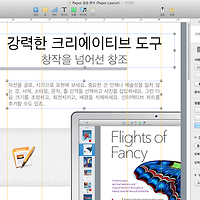단일 페이지내에서 하나의 텍스트 단락을 여러 개의 열로 나누어 편집하는 방법에 대하여 살펴보겠습니다. 열 나누기는 일명 '다단 편집'으로 알려져 있습니다.
텍스트 단락을 열 나누기 레이아웃을 구성하기
페이지에서 열 나누기 편집할 단락을 다음 그림과 같이 (적색 화살표로 마킹된) 블럭 선택 방식으로 선택합니다. 단락을 한 번에 선택하는 가장 손쉬운 방법은 마우스 커서를 해당 단락의 임의의 지점에 위치한 다음 '따다닥' 삼중-클릭하는 것입니다.
도구 막대에서 '포맷' 버튼을 누르고 텍스트 > 레이아웃 패널의 '열' 섹션에서 (적색 사각형으로 마킹된) 열 수를 조절합니다. 해당 텍스트 단락이 지정한 열로 나누어집니다.
자세히 보면 해당 텍스트 단락 맨 마지막 지점에 (적색 원형으로 마킹된) '레이나웃 나누기' 조판 부호가 추가된 것을 확인할 수 있습니다.
열 너비를 동등하게 하지 않지 않고 서로 다르게 지정하려면, 레이아웃의 열 섹션에서 '동등 열 너비' 항목을 체크-해제한 다음 첫 번째 '열 값'을 입력란을 클릭한 다음 원하는 너비 값으로 변경하고 return 키를 누릅니다.
다음 그림과 같이 텍스트 단락의 첫 번째 열 너비가 조절됩니다. 첫 번째 열의 너비 값이 늘어나거나 감소한 만큼 두 번째 너비 값은 자동으로 가감되어 조절됩니다.
열과 열 사이의 간격을 조절하려면, 레이아웃의 열 섹션에서 여백 값 필드를 클릭한 다음 원하는 수치를 입력하고 return 키를 누릅니다.
'열 나누기'는 텍스트 단락 단위로 지정하며 하나의 페이지내에서 여러 가지 유형의 텍스트 열 레이아웃을 구성하는데 유용합니다.
'apps > pages' 카테고리의 다른 글
| Pages 5 : 이미지를 배치하는 두 가지 방식 (1) | 2015.04.30 |
|---|---|
| Pages 5 : 섹션 마스터를 사용하여 공통된 대상체 한 번에 추가하기 (0) | 2015.03.24 |
| Pages 5 : 특정 '페이지'만 제거할 수는 없나요? (0) | 2014.10.31 |
| Pages 5 : 정렬 탭을 사용하여 텍스트 레이아웃 구성하기 (0) | 2014.10.31 |
| Pages 5.5 : 새롭게 업데이트된 기능 살펴보기 (0) | 2014.10.19 |
| Pages 5 : 워드 프로세싱과 페이지 레이아웃 문서 유형 이해하기 (1) | 2014.10.16 |
| Pages 5 버전으로의 이주를 아직도 보류하는 이유? (0) | 2014.07.13 |
| Pages 4 : 텍스트 편집 작업시 효율적인 단어, 단락 선택 및 삽입 커서 이동 (0) | 2014.04.11 |
| Pages 5 : 프린트 하드웨어 여백 (0) | 2014.04.11 |
| Pages 5 : 문서 변경 내용 추적하기 (0) | 2014.03.12 |